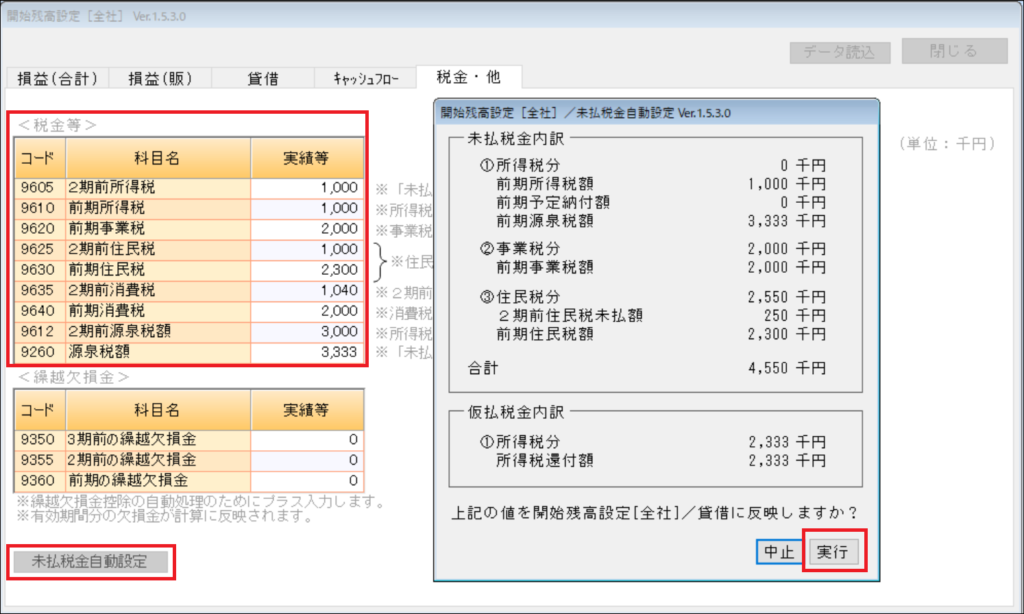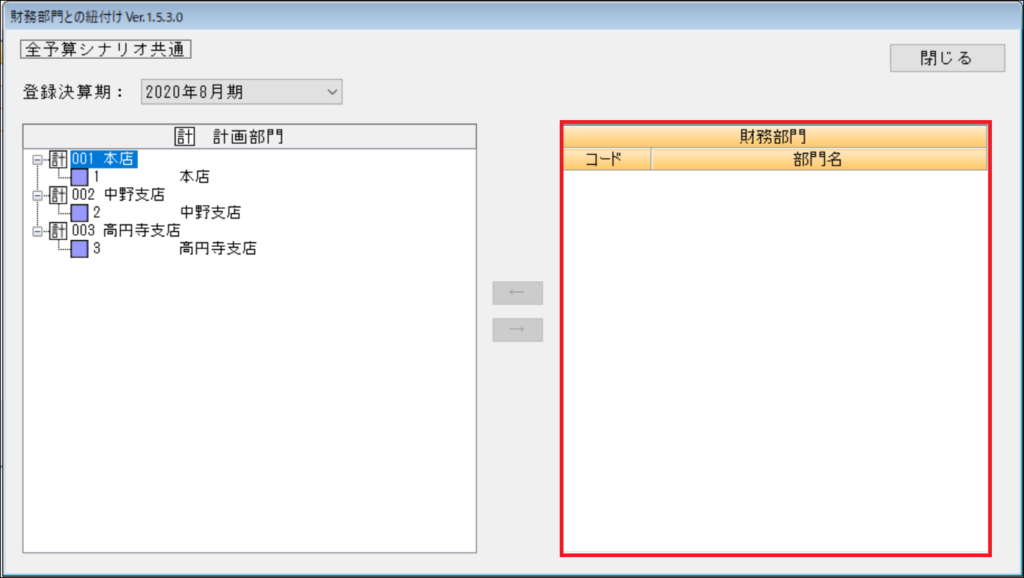機能
科目計算確認は、MAP3で作成した計画の数値の根拠となる計算式を確認できる帳票です。
今回のバージョンアップでは、部門別計画の「[合算]計画印刷・結果確認」で科目計算確認の帳票を出力できるようになりました。
操作方法
①部門別計画のデータで「経営サイクル」>「合算処理」> 「[合算]計画印刷・結果確認」 >「各種帳票②」を開きます。
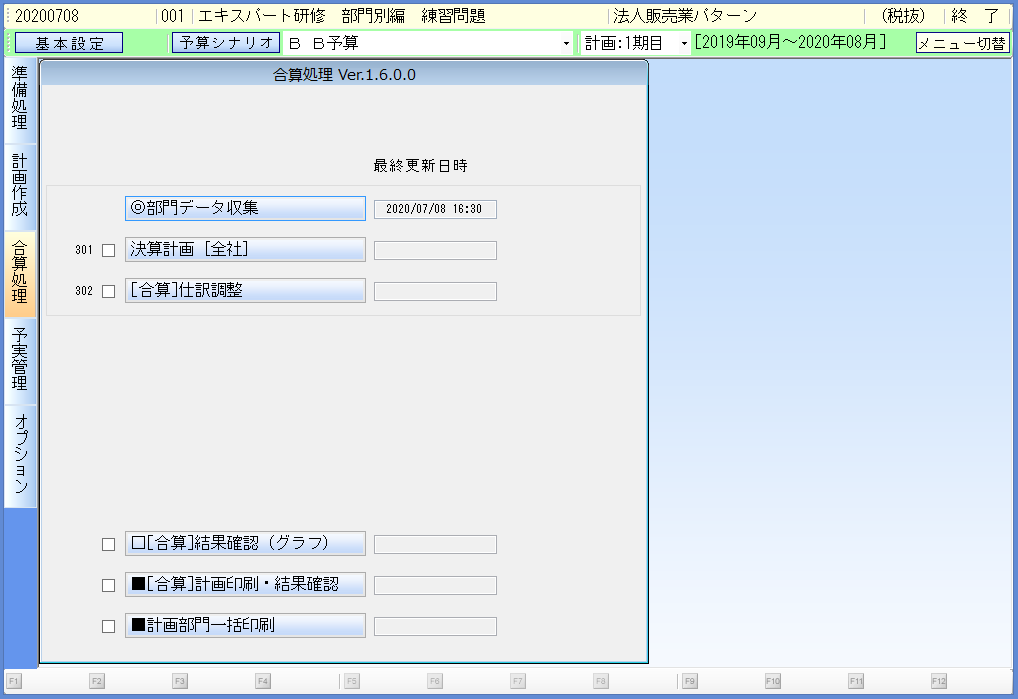
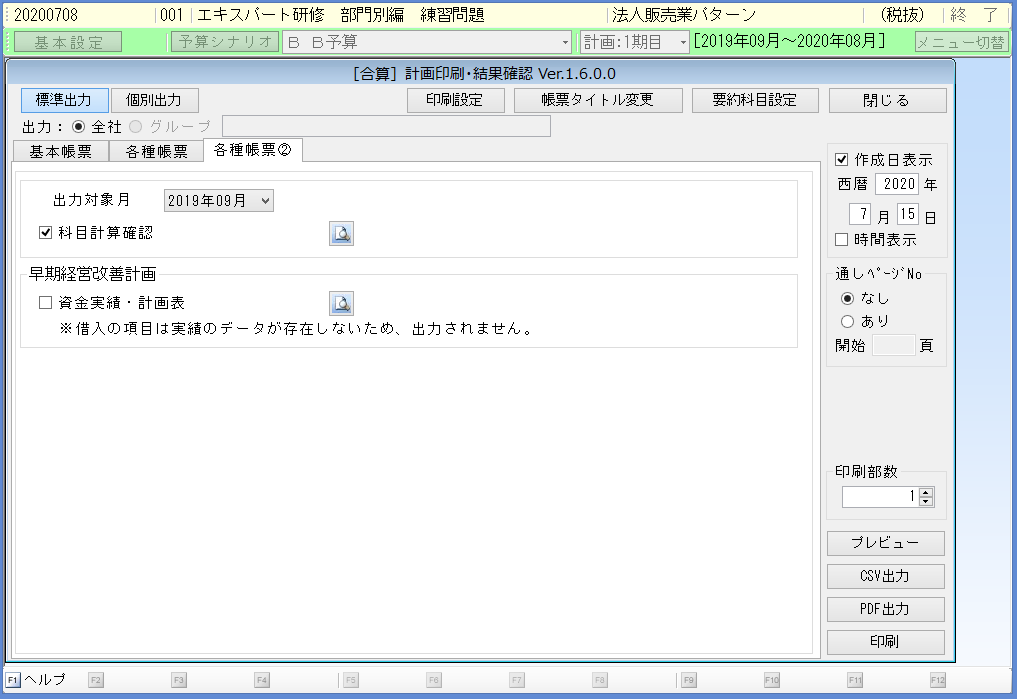
② 「出力対象月」で科目計算を確認したい月を選択し、青虫眼鏡ボタンをクリックするとプレビューを表示できます。
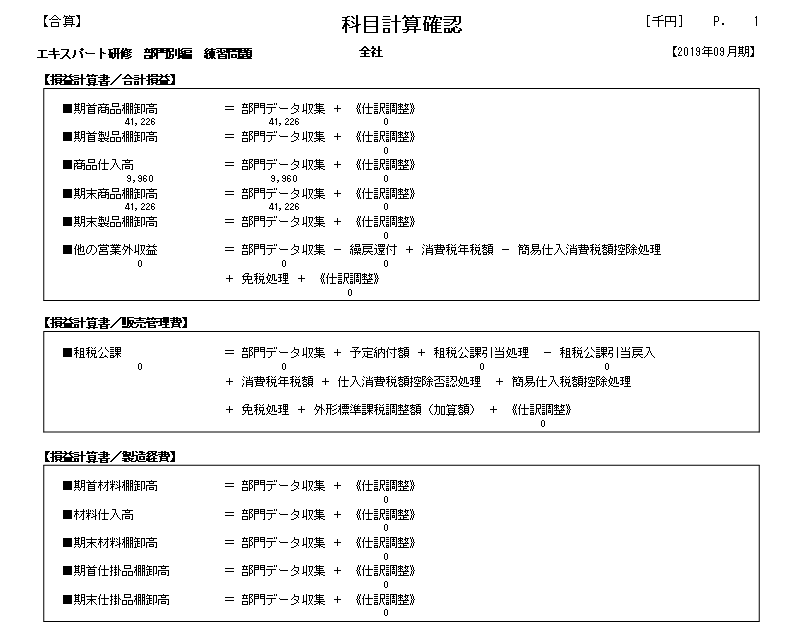
機能
科目計算確認は、MAP3で作成した計画の数値の根拠となる計算式を確認できる帳票です。
今回のバージョンアップでは新たに「他の営業外利益」の計算式が追加されました。
操作方法
中期ビジョン
①「中期ビジョン」>「■印刷・結果確認」>「全社帳票③」を開きます。


②「出力対象期」で「他の営業外収益」の計算式を確認したい期を選択し、青虫眼鏡ボタンをクリックするとプレビューを表示できます。

経営サイクル
① 「経営サイクル」>「■計画印刷・結果確認」>「各種帳票②」を開きます。


② 「出力対象月」で「他の営業外収益」の計算式を確認したい月を選択し、青虫眼鏡ボタンをクリックするとプレビューを表示できます。

A. ユーザーサイト>ユーザーサポート>ツールダウンロード> MAP3財務連動切り出し画面集
から該当する財務システムの出力マニュアルをダウンロードしてください。
各財務ソフトから出⼒するデータは、以下の⽬的に応じて出⼒します。
■通常の使い⽅ : 計画作成時や予実管理を⾏う際に、前期または進⾏期の⽉次データを連動します。
■決算評価での使い⽅(5年連動) : 決算評価を⾏う際に、過去5期分の決算データが⼀括連動できます。
■部⾨別単年度計画の使い⽅(部⾨連動) : 部⾨の単年度計画作成・予実管理を⾏う場合、 部⾨別⽉次データが連動できます。
A. 財務基礎データの演算値特殊設定で設定をします。
操作方法
①「財務基礎データ」 > 「演算値特殊設定」を開きます。
②消費税予定納付の借方科目を「租税公課」を選択します。
③消費税の租税公課引当(※)の「する」を選択します。
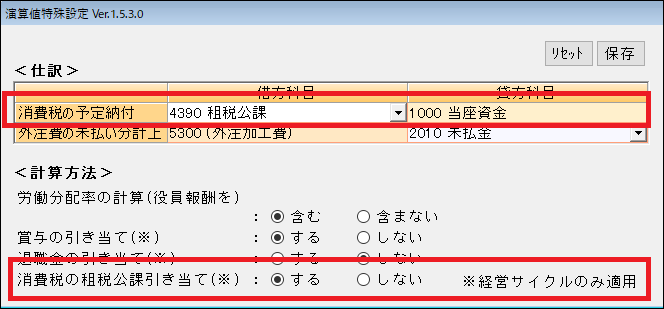
④「経営サイクル」>「準備処理」>「開始残高設定」>「税金・他」に前期消費税年税額を入力します。
⑤前期消費税年税額を12等分した金額が引当金として租税公課に計上されます。
仕訳:租税公課/未払消費税
※予納時は、未払い消費税/当座資金の仕訳が切られます。
A. ”消費税・法人税の税金計算”と”一部の科目の計算”は、各部門の数値を合算した後に自動計算します。そのため、各部門の数値を合算した数値と同じになりません。
該当する科目は、下記になります。
(損益計算書)
・ 租税公課
・ 貸倒引当金繰入/貸倒引当金戻入
・ 他の営業外収益
・ 法人税・住民税等
(貸借対照表)
・ 貸倒引当金
・ 仮払税金/未払税金等
・ 消費税予納還付額/未払消費税
操作方法
・ 租税公課
租税公課に予期しな い金額が表示される場合は、こちらへ
・ 他の営業外収益
他の営業外収益に予期しない数値が表示される場合は、こちらへ
・ 貸倒引当金繰入/貸倒引当金戻入
貸倒引当金は、各部門の数値を合算した後に計算されます。計算された金額が、開始残高設定に入力されている金額と比較します。その結果
・ 昨年度末よりも金額が大きい → 差額が「貸倒引当金繰入」となります。
・ 昨年度末よりも金額が少ない → 差額が「貸倒引当金戻入」に計上されます。
・ 貸倒引当金
貸倒引当金は、各部門の数値を合算した後に計算されます。
設定を行う画面は、「合算処理」>「決算計画」>「その他」の「貸倒引当金(流動)」になります。
・ 仮払税金/未払税金等 および 消費税予納還付額/未払消費税
税金計算は、各部門の数値を合算した後に計算されます。
部門ごとに、税金計算は行われません。
計算結果を確認する場合は、「合算処理」>「合算・計画印刷結果確認」>「全社帳票②」>「プルーフリスト(税金内訳)」をご覧ください。
A. 税率設定と売上分類設定の設定を変更します。
操作方法
①「財務基礎データ」>「税率設定」を開きます。
②設定項目は「消費税」を選択し、「課税区分」の「2~5」の使用していない区分に
「消費税率:0%」「課税割合:100% 」と入力します。
(入力例では「2」を使用しています。)
※適用期間「~2019年9月」「2019年10月~」と分かれている場合は両方の期間で 「消費税率:0%」「課税割合:100% 」 と入力が必要です。
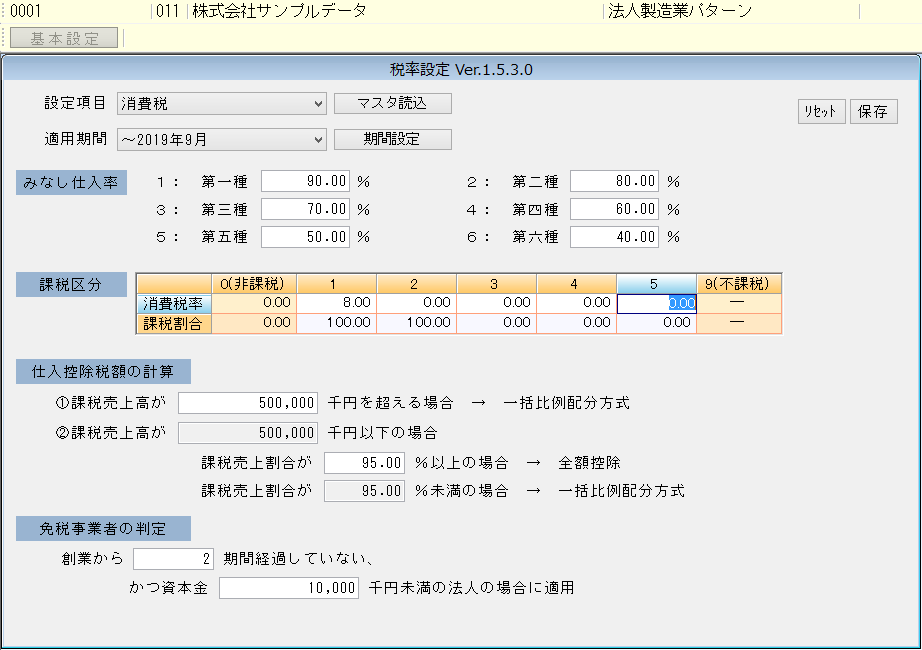
③「保存」>「閉じる」をクリックします。
④「中期ビジョン」または「経営サイクル」>「準備処理」>「売上分類設定」を開きます。

⑤輸出免税を適用させたい売上分類の「売消」「仕消」の区分を②で設定した区分に変更します。
A. 税率設定と売上分類設定で設定を変更します。
操作方法
①「財務基礎データ」>「税率設定」を開き、「設定項目:消費税」を表示します。
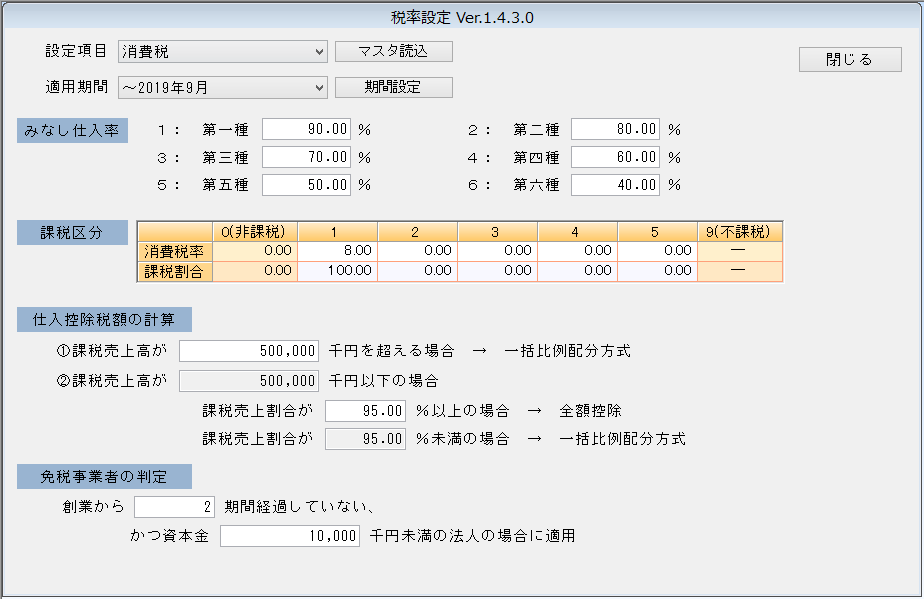
② 「課税区分」の「2」に、「消費税率:8% 、課税割合:100% 」と入力します。
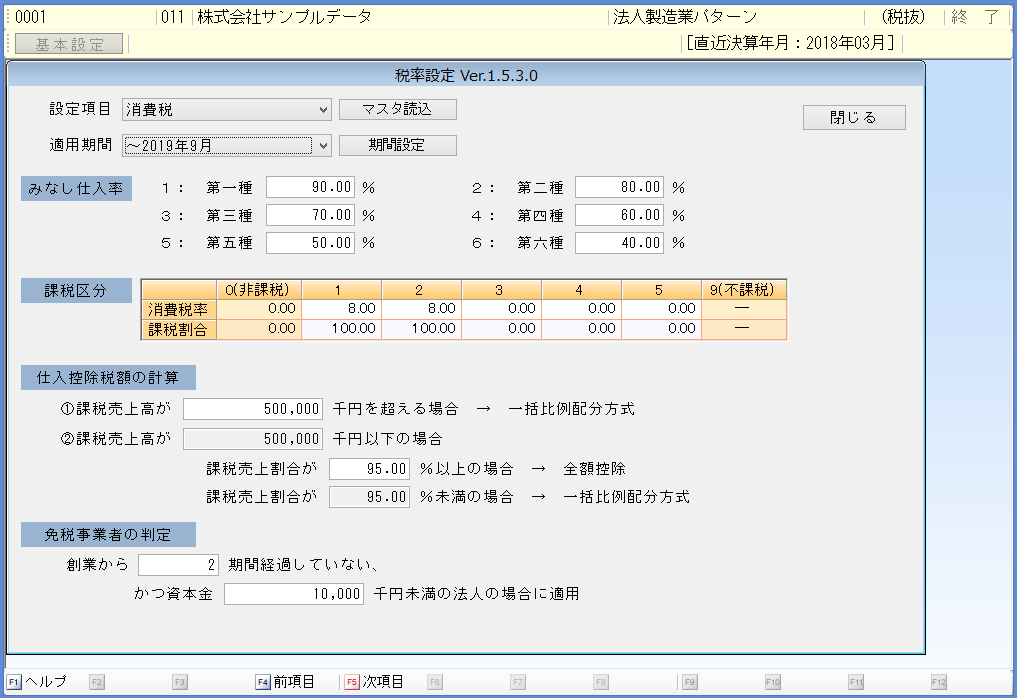
※注意※適用期間が分かれている場合は、「2019年10月~」も同じように 「消費税率:8% 、課税割合:100% 」と 入力します。
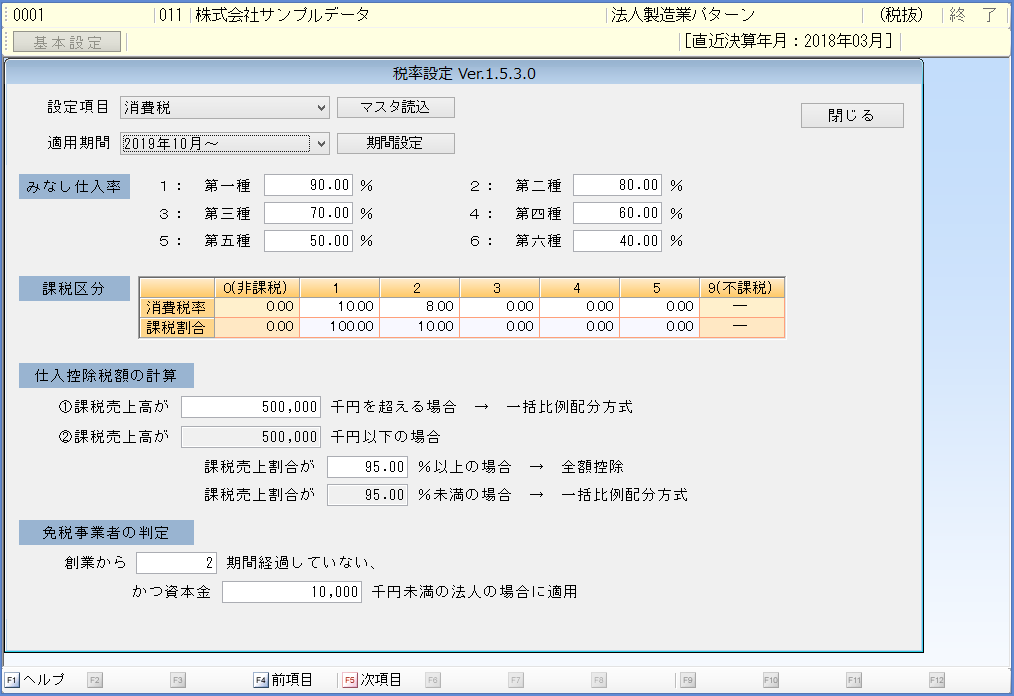
③「中期ビジョン」または「経営サイクル」の「売上分類設定」を開きます。
④対象となる売上分類の「売消」「仕消」の箇所を「2」に変更すると、税率設定で設定した「軽減税率」が適用されます。

A. 「パターン登録」と「パターン読込」を行うと使用できるようになります。
操作方法
1.元の会社での登録方法
①「財務基礎データ」>「財務実績データ登録」>「財務連動」をクリックし、財務ソフトと出力したファイルを選択して「次へ」をクリックします。

②「科目対応設定」をクリックします。
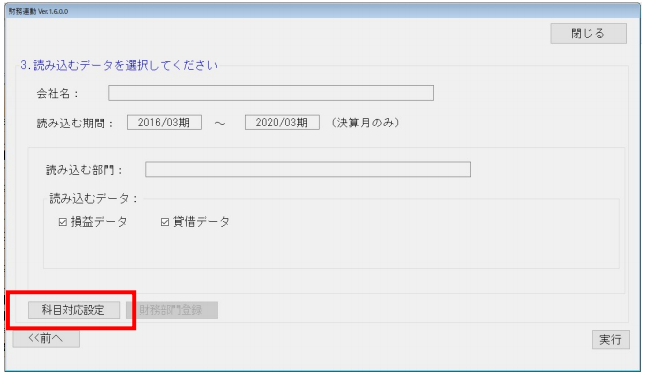
③「パターン登録」をクリックします。
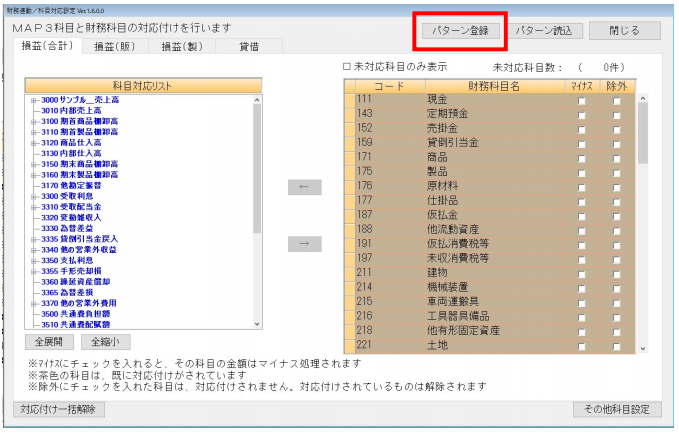
④パターン名を入力し「追加」をクリックします。
追加すると、パターン一覧の最下部に表示されます。
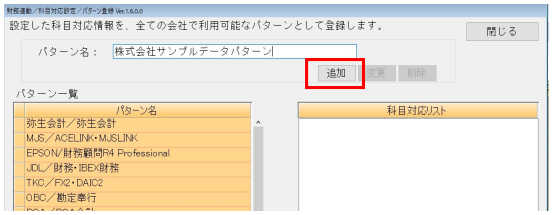
2.新しい会社への反映方法
① 「財務基礎データ」>「財務実績データ登録」>「財務連動」をクリックし、財務ソフトと出力したファイルを選択して「次へ」をクリックします。

② 「科目対応設定」をクリックします。
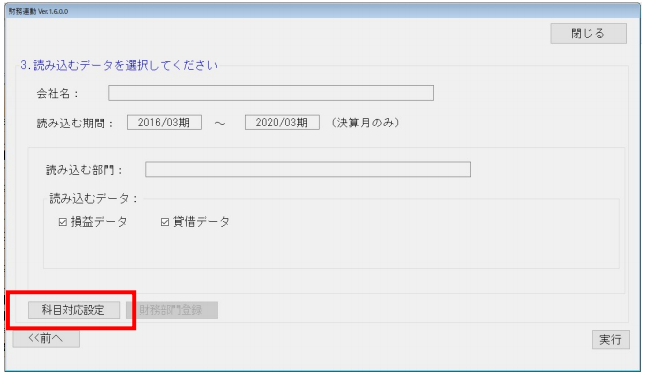
③「パターン読込」をクリックします。
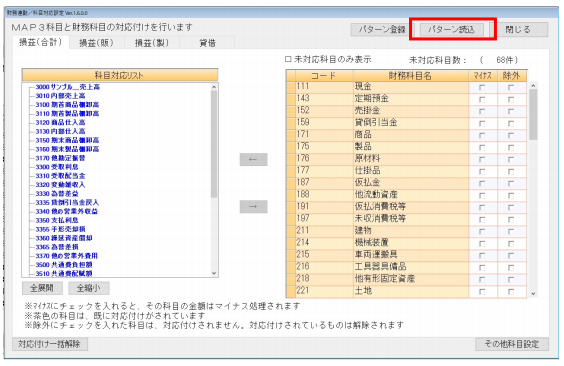
④ パターンを選択して「実行」ボタンを押下します。
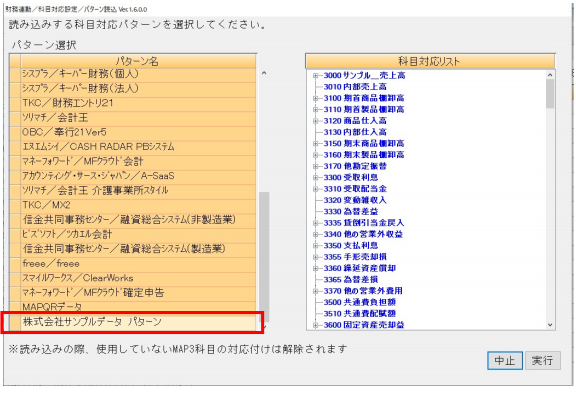
⑤登録した科目の対応付けが反映されていれば完了です。